bluetooth OPEL VIVARO B 2015.5 Manual de infoentretenimiento (in Spanish)
[x] Cancel search | Manufacturer: OPEL, Model Year: 2015.5, Model line: VIVARO B, Model: OPEL VIVARO B 2015.5Pages: 149, tamaño PDF: 1.94 MB
Page 38 of 149
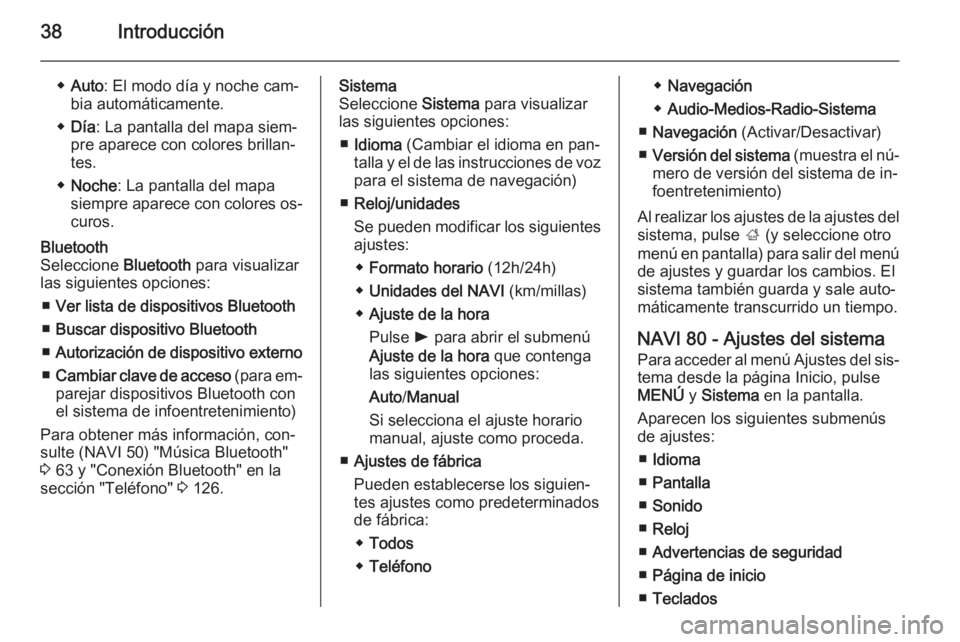
38Introducción
◆Auto : El modo día y noche cam‐
bia automáticamente.
◆ Día : La pantalla del mapa siem‐
pre aparece con colores brillan‐
tes.
◆ Noche : La pantalla del mapa
siempre aparece con colores os‐ curos.Bluetooth
Seleccione Bluetooth para visualizar
las siguientes opciones:
■ Ver lista de dispositivos Bluetooth
■ Buscar dispositivo Bluetooth
■ Autorización de dispositivo externo
■ Cambiar clave de acceso (para em‐
parejar dispositivos Bluetooth con el sistema de infoentretenimiento)
Para obtener más información, con‐
sulte (NAVI 50) "Música Bluetooth"
3 63 y "Conexión Bluetooth" en la
sección "Teléfono" 3 126.Sistema
Seleccione Sistema para visualizar
las siguientes opciones:
■ Idioma (Cambiar el idioma en pan‐
talla y el de las instrucciones de voz
para el sistema de navegación)
■ Reloj/unidades
Se pueden modificar los siguientes ajustes:
◆ Formato horario (12h/24h)
◆ Unidades del NAVI (km/millas)
◆ Ajuste de la hora
Pulse l para abrir el submenú
Ajuste de la hora que contenga
las siguientes opciones:
Auto /Manual
Si selecciona el ajuste horario
manual, ajuste como proceda.
■ Ajustes de fábrica
Pueden establecerse los siguien‐
tes ajustes como predeterminados
de fábrica:
◆ Todos
◆ Teléfono◆Navegación
◆ Audio-Medios-Radio-Sistema
■ Navegación (Activar/Desactivar)
■ Versión del sistema (muestra el nú‐
mero de versión del sistema de in‐
foentretenimiento)
Al realizar los ajustes de la ajustes del sistema, pulse ; (y seleccione otro
menú en pantalla) para salir del menú
de ajustes y guardar los cambios. El
sistema también guarda y sale auto‐
máticamente transcurrido un tiempo.
NAVI 80 - Ajustes del sistema Para acceder al menú Ajustes del sis‐tema desde la página Inicio, pulse
MENÚ y Sistema en la pantalla.
Aparecen los siguientes submenús
de ajustes:
■ Idioma
■ Pantalla
■ Sonido
■ Reloj
■ Advertencias de seguridad
■ Página de inicio
■ Teclados
Page 41 of 149
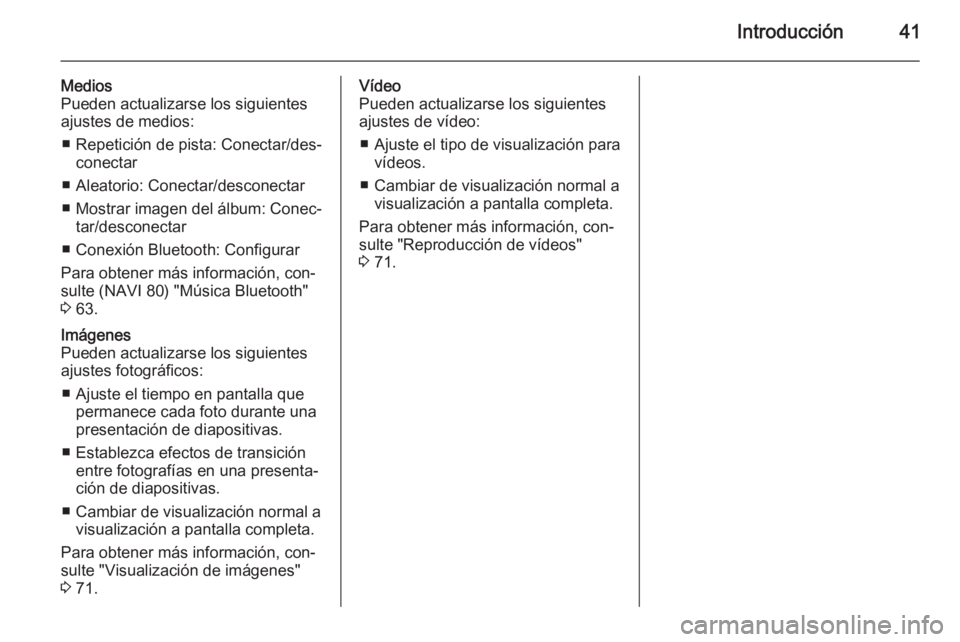
Introducción41
Medios
Pueden actualizarse los siguientes
ajustes de medios:
■ Repetición de pista: Conectar/des‐ conectar
■ Aleatorio: Conectar/desconectar ■ Mostrar imagen del álbum: Conec‐ tar/desconectar
■ Conexión Bluetooth: Configurar
Para obtener más información, con‐
sulte (NAVI 80) "Música Bluetooth"
3 63.Imágenes
Pueden actualizarse los siguientes
ajustes fotográficos:
■ Ajuste el tiempo en pantalla que permanece cada foto durante una
presentación de diapositivas.
■ Establezca efectos de transición entre fotografías en una presenta‐
ción de diapositivas.
■ Cambiar de visualización normal a visualización a pantalla completa.
Para obtener más información, con‐
sulte "Visualización de imágenes"
3 71.Vídeo
Pueden actualizarse los siguientes
ajustes de vídeo:
■ Ajuste el tipo de visualización para vídeos.
■ Cambiar de visualización normal a visualización a pantalla completa.
Para obtener más información, con‐
sulte "Reproducción de vídeos"
3 71.
Page 58 of 149
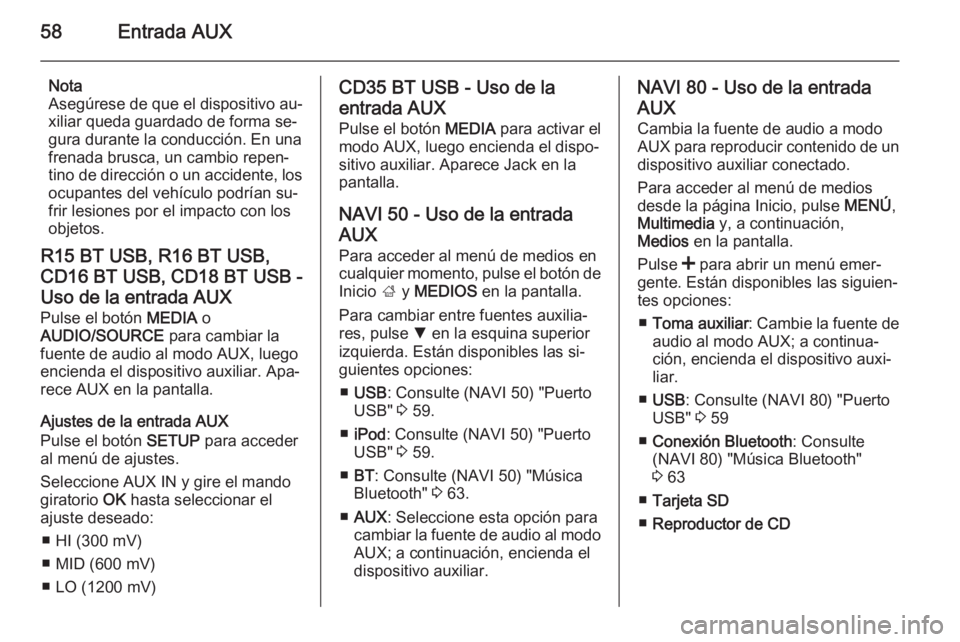
58Entrada AUX
Nota
Asegúrese de que el dispositivo au‐ xiliar queda guardado de forma se‐
gura durante la conducción. En una
frenada brusca, un cambio repen‐
tino de dirección o un accidente, los
ocupantes del vehículo podrían su‐
frir lesiones por el impacto con los
objetos.
R15 BT USB, R16 BT USB, CD16 BT USB, CD18 BT USB - Uso de la entrada AUX
Pulse el botón MEDIA o
AUDIO/SOURCE para cambiar la
fuente de audio al modo AUX, luego
encienda el dispositivo auxiliar. Apa‐ rece AUX en la pantalla.
Ajustes de la entrada AUX
Pulse el botón SETUP para acceder
al menú de ajustes.
Seleccione AUX IN y gire el mando
giratorio OK hasta seleccionar el
ajuste deseado:
■ HI (300 mV)
■ MID (600 mV)
■ LO (1200 mV)CD35 BT USB - Uso de la
entrada AUX Pulse el botón MEDIA para activar el
modo AUX, luego encienda el dispo‐ sitivo auxiliar. Aparece Jack en la
pantalla.
NAVI 50 - Uso de la entrada
AUX Para acceder al menú de medios en
cualquier momento, pulse el botón de
Inicio ; y MEDIOS en la pantalla.
Para cambiar entre fuentes auxilia‐
res, pulse S en la esquina superior
izquierda. Están disponibles las si‐
guientes opciones:
■ USB : Consulte (NAVI 50) "Puerto
USB" 3 59.
■ iPod : Consulte (NAVI 50) "Puerto
USB" 3 59.
■ BT : Consulte (NAVI 50) "Música
Bluetooth" 3 63.
■ AUX : Seleccione esta opción para
cambiar la fuente de audio al modo
AUX; a continuación, encienda el dispositivo auxiliar.NAVI 80 - Uso de la entrada
AUX
Cambia la fuente de audio a modo AUX para reproducir contenido de un
dispositivo auxiliar conectado.
Para acceder al menú de medios
desde la página Inicio, pulse MENÚ,
Multimedia y, a continuación,
Medios en la pantalla.
Pulse < para abrir un menú emer‐
gente. Están disponibles las siguien‐ tes opciones:
■ Toma auxiliar : Cambie la fuente de
audio al modo AUX; a continua‐
ción, encienda el dispositivo auxi‐
liar.
■ USB : Consulte (NAVI 80) "Puerto
USB" 3 59
■ Conexión Bluetooth : Consulte
(NAVI 80) "Música Bluetooth"
3 63
■ Tarjeta SD
■ Reproductor de CD
Page 61 of 149
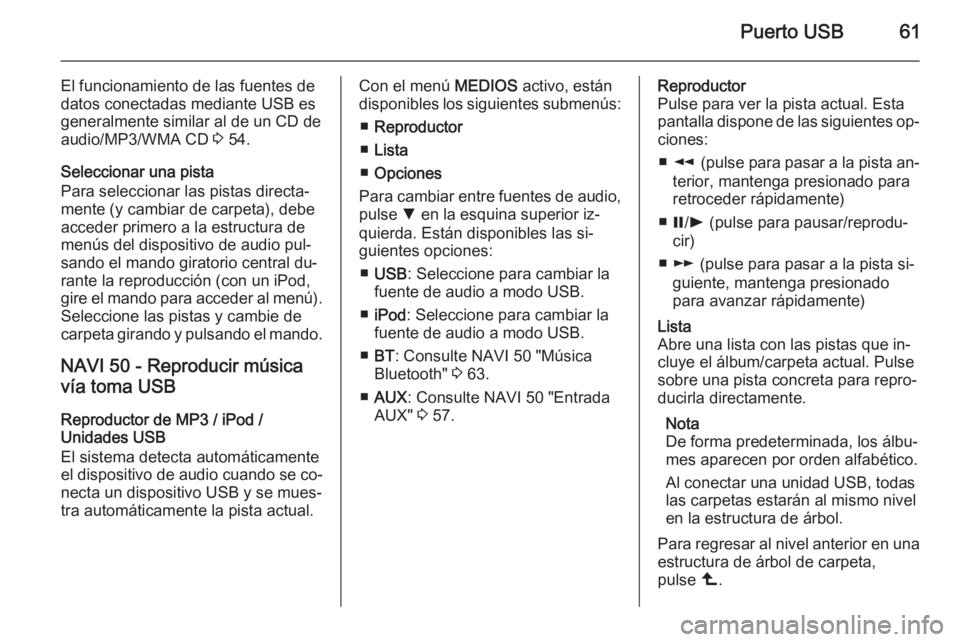
Puerto USB61
El funcionamiento de las fuentes de
datos conectadas mediante USB es
generalmente similar al de un CD de
audio/MP3/WMA CD 3 54.
Seleccionar una pista
Para seleccionar las pistas directa‐
mente (y cambiar de carpeta), debe
acceder primero a la estructura de
menús del dispositivo de audio pul‐
sando el mando giratorio central du‐
rante la reproducción (con un iPod,
gire el mando para acceder al menú).
Seleccione las pistas y cambie de
carpeta girando y pulsando el mando.
NAVI 50 - Reproducir música
vía toma USB
Reproductor de MP3 / iPod /
Unidades USB
El sistema detecta automáticamente
el dispositivo de audio cuando se co‐
necta un dispositivo USB y se mues‐
tra automáticamente la pista actual.Con el menú MEDIOS activo, están
disponibles los siguientes submenús:
■ Reproductor
■ Lista
■ Opciones
Para cambiar entre fuentes de audio, pulse S en la esquina superior iz‐
quierda. Están disponibles las si‐
guientes opciones:
■ USB : Seleccione para cambiar la
fuente de audio a modo USB.
■ iPod : Seleccione para cambiar la
fuente de audio a modo USB.
■ BT : Consulte NAVI 50 "Música
Bluetooth" 3 63.
■ AUX : Consulte NAVI 50 "Entrada
AUX" 3 57.Reproductor
Pulse para ver la pista actual. Esta
pantalla dispone de las siguientes op‐
ciones:
■ l (pulse para pasar a la pista an‐
terior, mantenga presionado para
retroceder rápidamente)
■ =/l (pulse para pausar/reprodu‐
cir)
■ m (pulse para pasar a la pista si‐
guiente, mantenga presionado
para avanzar rápidamente)Lista
Abre una lista con las pistas que in‐
cluye el álbum/carpeta actual. Pulse
sobre una pista concreta para repro‐
ducirla directamente.
Nota
De forma predeterminada, los álbu‐
mes aparecen por orden alfabético.
Al conectar una unidad USB, todas
las carpetas estarán al mismo nivel en la estructura de árbol.
Para regresar al nivel anterior en una
estructura de árbol de carpeta,
pulse ò.
Page 62 of 149
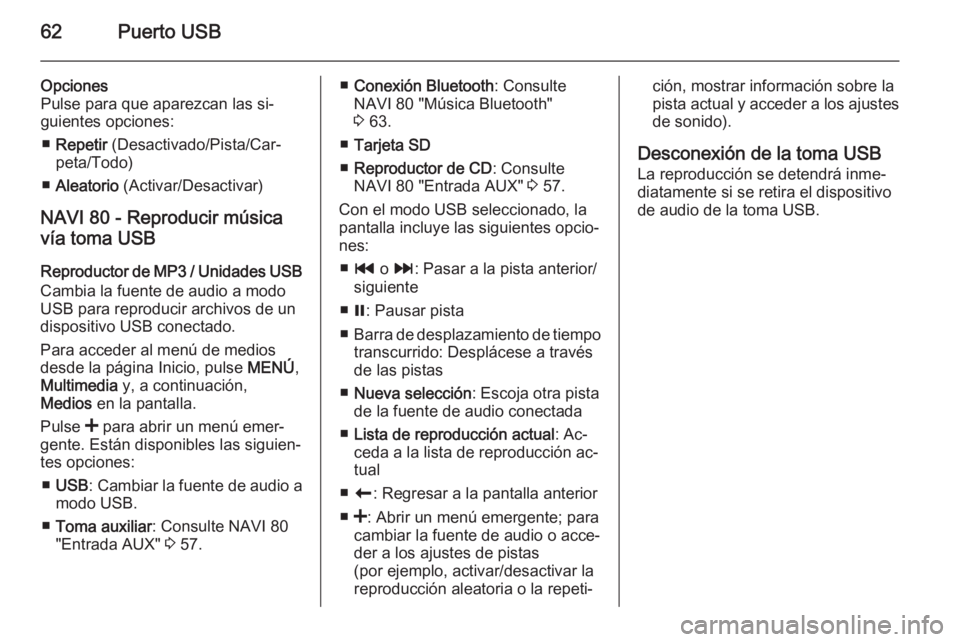
62Puerto USB
Opciones
Pulse para que aparezcan las si‐
guientes opciones:
■ Repetir (Desactivado/Pista/Car‐
peta/Todo)
■ Aleatorio (Activar/Desactivar)
NAVI 80 - Reproducir música
vía toma USB
Reproductor de MP3 / Unidades USB Cambia la fuente de audio a modo
USB para reproducir archivos de un
dispositivo USB conectado.
Para acceder al menú de medios desde la página Inicio, pulse MENÚ,
Multimedia y, a continuación,
Medios en la pantalla.
Pulse < para abrir un menú emer‐
gente. Están disponibles las siguien‐
tes opciones:
■ USB : Cambiar la fuente de audio a
modo USB.
■ Toma auxiliar : Consulte NAVI 80
"Entrada AUX" 3 57.■ Conexión Bluetooth : Consulte
NAVI 80 "Música Bluetooth"
3 63.
■ Tarjeta SD
■ Reproductor de CD : Consulte
NAVI 80 "Entrada AUX" 3 57.
Con el modo USB seleccionado, la
pantalla incluye las siguientes opcio‐
nes:
■ t o v : Pasar a la pista anterior/
siguiente
■ =: Pausar pista
■ Barra de desplazamiento de tiempo
transcurrido: Desplácese a través de las pistas
■ Nueva selección : Escoja otra pista
de la fuente de audio conectada
■ Lista de reproducción actual : Ac‐
ceda a la lista de reproducción ac‐
tual
■ r : Regresar a la pantalla anterior
■ <: Abrir un menú emergente; para
cambiar la fuente de audio o acce‐
der a los ajustes de pistas
(por ejemplo, activar/desactivar la
reproducción aleatoria o la repeti‐ción, mostrar información sobre la
pista actual y acceder a los ajustes de sonido).
Desconexión de la toma USB
La reproducción se detendrá inme‐
diatamente si se retira el dispositivo
de audio de la toma USB.
Page 63 of 149
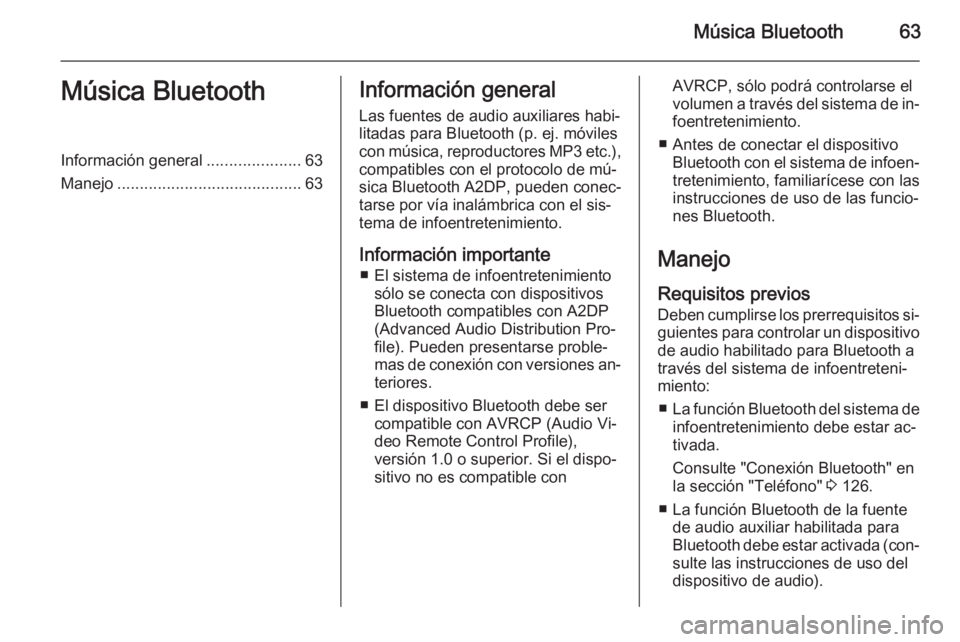
Música Bluetooth63Música BluetoothInformación general.....................63
Manejo ......................................... 63Información general
Las fuentes de audio auxiliares habi‐ litadas para Bluetooth (p. ej. móviles
con música, reproductores MP3 etc.),
compatibles con el protocolo de mú‐
sica Bluetooth A2DP, pueden conec‐
tarse por vía inalámbrica con el sis‐
tema de infoentretenimiento.
Información importante ■ El sistema de infoentretenimiento sólo se conecta con dispositivos
Bluetooth compatibles con A2DP
(Advanced Audio Distribution Pro‐
file). Pueden presentarse proble‐
mas de conexión con versiones an‐ teriores.
■ El dispositivo Bluetooth debe ser compatible con AVRCP (Audio Vi‐
deo Remote Control Profile),
versión 1.0 o superior. Si el dispo‐
sitivo no es compatible conAVRCP, sólo podrá controlarse el
volumen a través del sistema de in‐
foentretenimiento.
■ Antes de conectar el dispositivo Bluetooth con el sistema de infoen‐tretenimiento, familiarícese con lasinstrucciones de uso de las funcio‐
nes Bluetooth.
Manejo
Requisitos previos Deben cumplirse los prerrequisitos si‐
guientes para controlar un dispositivo de audio habilitado para Bluetooth a
través del sistema de infoentreteni‐
miento:
■ La función Bluetooth del sistema de
infoentretenimiento debe estar ac‐
tivada.
Consulte "Conexión Bluetooth" en
la sección "Teléfono" 3 126.
■ La función Bluetooth de la fuente de audio auxiliar habilitada para
Bluetooth debe estar activada (con‐ sulte las instrucciones de uso del
dispositivo de audio).
Page 64 of 149
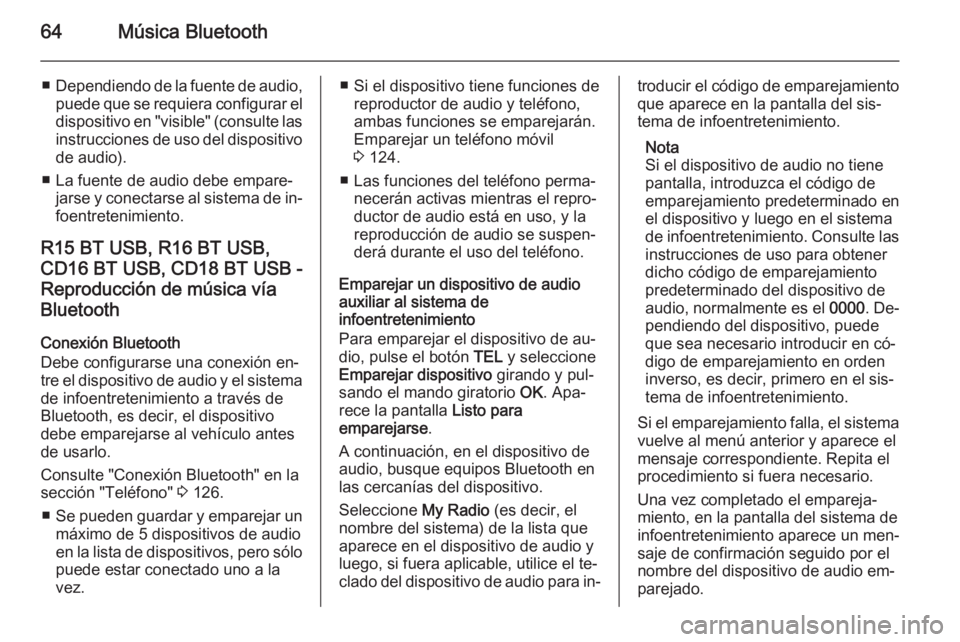
64Música Bluetooth
■Dependiendo de la fuente de audio,
puede que se requiera configurar el dispositivo en "visible" (consulte las
instrucciones de uso del dispositivo
de audio).
■ La fuente de audio debe empare‐ jarse y conectarse al sistema de in‐
foentretenimiento.
R15 BT USB, R16 BT USB,
CD16 BT USB, CD18 BT USB - Reproducción de música vía
Bluetooth
Conexión Bluetooth
Debe configurarse una conexión en‐
tre el dispositivo de audio y el sistema de infoentretenimiento a través de
Bluetooth, es decir, el dispositivo
debe emparejarse al vehículo antes
de usarlo.
Consulte "Conexión Bluetooth" en la
sección "Teléfono" 3 126.
■ Se pueden guardar y emparejar un
máximo de 5 dispositivos de audio
en la lista de dispositivos, pero sólo puede estar conectado uno a la
vez.■ Si el dispositivo tiene funciones de reproductor de audio y teléfono,
ambas funciones se emparejarán.
Emparejar un teléfono móvil
3 124.
■ Las funciones del teléfono perma‐ necerán activas mientras el repro‐ductor de audio está en uso, y la
reproducción de audio se suspen‐
derá durante el uso del teléfono.
Emparejar un dispositivo de audio
auxiliar al sistema de
infoentretenimiento
Para emparejar el dispositivo de au‐
dio, pulse el botón TEL y seleccione
Emparejar dispositivo girando y pul‐
sando el mando giratorio OK. Apa‐
rece la pantalla Listo para
emparejarse .
A continuación, en el dispositivo de
audio, busque equipos Bluetooth en
las cercanías del dispositivo.
Seleccione My Radio (es decir, el
nombre del sistema) de la lista que
aparece en el dispositivo de audio y
luego, si fuera aplicable, utilice el te‐
clado del dispositivo de audio para in‐troducir el código de emparejamiento
que aparece en la pantalla del sis‐ tema de infoentretenimiento.
Nota
Si el dispositivo de audio no tiene
pantalla, introduzca el código de
emparejamiento predeterminado en
el dispositivo y luego en el sistema
de infoentretenimiento. Consulte las instrucciones de uso para obtener
dicho código de emparejamiento
predeterminado del dispositivo de
audio, normalmente es el 0000. De‐
pendiendo del dispositivo, puede
que sea necesario introducir en có‐
digo de emparejamiento en orden
inverso, es decir, primero en el sis‐
tema de infoentretenimiento.
Si el emparejamiento falla, el sistema
vuelve al menú anterior y aparece el
mensaje correspondiente. Repita el
procedimiento si fuera necesario.
Una vez completado el empareja‐
miento, en la pantalla del sistema de
infoentretenimiento aparece un men‐
saje de confirmación seguido por el nombre del dispositivo de audio em‐
parejado.
Page 65 of 149
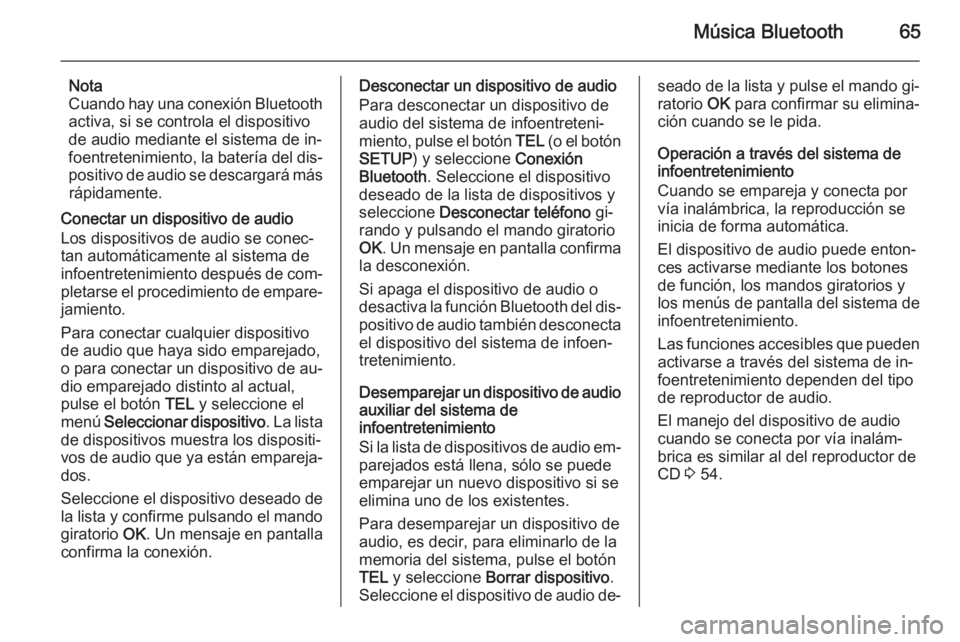
Música Bluetooth65
Nota
Cuando hay una conexión Bluetooth activa, si se controla el dispositivo
de audio mediante el sistema de in‐
foentretenimiento, la batería del dis‐
positivo de audio se descargará más rápidamente.
Conectar un dispositivo de audio Los dispositivos de audio se conec‐
tan automáticamente al sistema de
infoentretenimiento después de com‐
pletarse el procedimiento de empare‐
jamiento.
Para conectar cualquier dispositivo
de audio que haya sido emparejado,
o para conectar un dispositivo de au‐
dio emparejado distinto al actual,
pulse el botón TEL y seleccione el
menú Seleccionar dispositivo . La lista
de dispositivos muestra los dispositi‐
vos de audio que ya están empareja‐
dos.
Seleccione el dispositivo deseado de la lista y confirme pulsando el mando
giratorio OK. Un mensaje en pantalla
confirma la conexión.Desconectar un dispositivo de audio
Para desconectar un dispositivo de
audio del sistema de infoentreteni‐
miento, pulse el botón TEL (o el botón
SETUP ) y seleccione Conexión
Bluetooth . Seleccione el dispositivo
deseado de la lista de dispositivos y
seleccione Desconectar teléfono gi‐
rando y pulsando el mando giratorio
OK . Un mensaje en pantalla confirma
la desconexión.
Si apaga el dispositivo de audio o
desactiva la función Bluetooth del dis‐
positivo de audio también desconecta
el dispositivo del sistema de infoen‐
tretenimiento.
Desemparejar un dispositivo de audio
auxiliar del sistema de
infoentretenimiento
Si la lista de dispositivos de audio em‐ parejados está llena, sólo se puede
emparejar un nuevo dispositivo si se elimina uno de los existentes.
Para desemparejar un dispositivo de
audio, es decir, para eliminarlo de la memoria del sistema, pulse el botón
TEL y seleccione Borrar dispositivo .
Seleccione el dispositivo de audio de‐seado de la lista y pulse el mando gi‐
ratorio OK para confirmar su elimina‐
ción cuando se le pida.
Operación a través del sistema de
infoentretenimiento
Cuando se empareja y conecta por
vía inalámbrica, la reproducción se
inicia de forma automática.
El dispositivo de audio puede enton‐
ces activarse mediante los botones
de función, los mandos giratorios y
los menús de pantalla del sistema de
infoentretenimiento.
Las funciones accesibles que pueden activarse a través del sistema de in‐foentretenimiento dependen del tipo
de reproductor de audio.
El manejo del dispositivo de audio
cuando se conecta por vía inalám‐
brica es similar al del reproductor de
CD 3 54.
Page 66 of 149
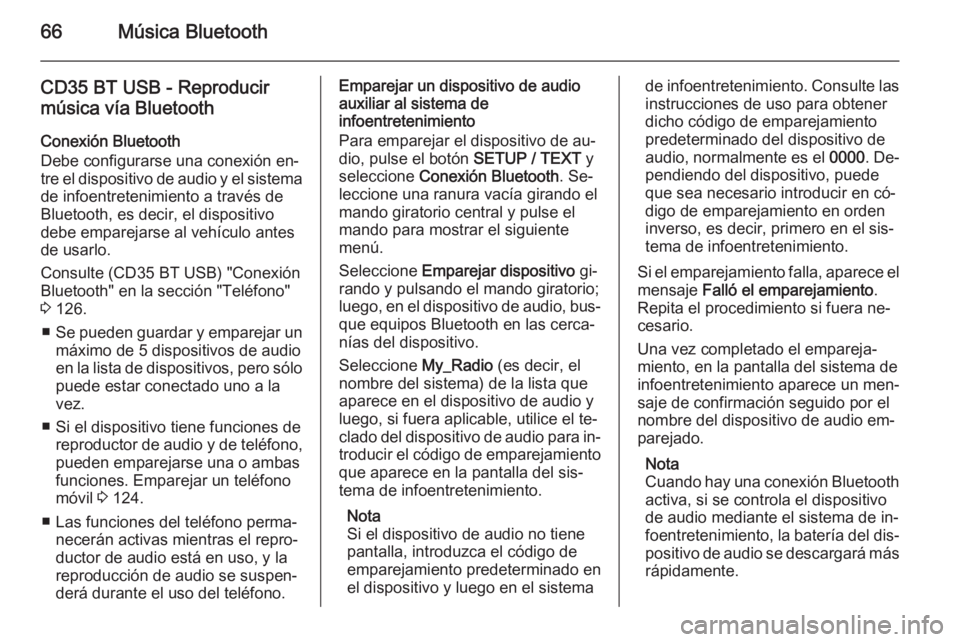
66Música Bluetooth
CD35 BT USB - Reproducir
música vía Bluetooth
Conexión Bluetooth
Debe configurarse una conexión en‐
tre el dispositivo de audio y el sistema de infoentretenimiento a través de
Bluetooth, es decir, el dispositivo
debe emparejarse al vehículo antes
de usarlo.
Consulte (CD35 BT USB) "Conexión
Bluetooth" en la sección "Teléfono"
3 126.
■ Se pueden guardar y emparejar un
máximo de 5 dispositivos de audio
en la lista de dispositivos, pero sólo puede estar conectado uno a la
vez.
■ Si el dispositivo tiene funciones de reproductor de audio y de teléfono,
pueden emparejarse una o ambas funciones. Emparejar un teléfono
móvil 3 124.
■ Las funciones del teléfono perma‐ necerán activas mientras el repro‐ductor de audio está en uso, y la
reproducción de audio se suspen‐
derá durante el uso del teléfono.Emparejar un dispositivo de audio
auxiliar al sistema de
infoentretenimiento
Para emparejar el dispositivo de au‐
dio, pulse el botón SETUP / TEXT y
seleccione Conexión Bluetooth . Se‐
leccione una ranura vacía girando el
mando giratorio central y pulse el
mando para mostrar el siguiente
menú.
Seleccione Emparejar dispositivo gi‐
rando y pulsando el mando giratorio;
luego, en el dispositivo de audio, bus‐ que equipos Bluetooth en las cerca‐
nías del dispositivo.
Seleccione My_Radio (es decir, el
nombre del sistema) de la lista que
aparece en el dispositivo de audio y
luego, si fuera aplicable, utilice el te‐
clado del dispositivo de audio para in‐ troducir el código de emparejamiento que aparece en la pantalla del sis‐tema de infoentretenimiento.
Nota
Si el dispositivo de audio no tiene
pantalla, introduzca el código de
emparejamiento predeterminado en
el dispositivo y luego en el sistemade infoentretenimiento. Consulte las
instrucciones de uso para obtener
dicho código de emparejamiento predeterminado del dispositivo deaudio, normalmente es el 0000. De‐
pendiendo del dispositivo, puede que sea necesario introducir en có‐
digo de emparejamiento en orden
inverso, es decir, primero en el sis‐
tema de infoentretenimiento.
Si el emparejamiento falla, aparece el mensaje Falló el emparejamiento .
Repita el procedimiento si fuera ne‐
cesario.
Una vez completado el empareja‐
miento, en la pantalla del sistema de
infoentretenimiento aparece un men‐
saje de confirmación seguido por el
nombre del dispositivo de audio em‐
parejado.
Nota
Cuando hay una conexión Bluetooth activa, si se controla el dispositivo
de audio mediante el sistema de in‐
foentretenimiento, la batería del dis‐
positivo de audio se descargará más
rápidamente.
Page 67 of 149
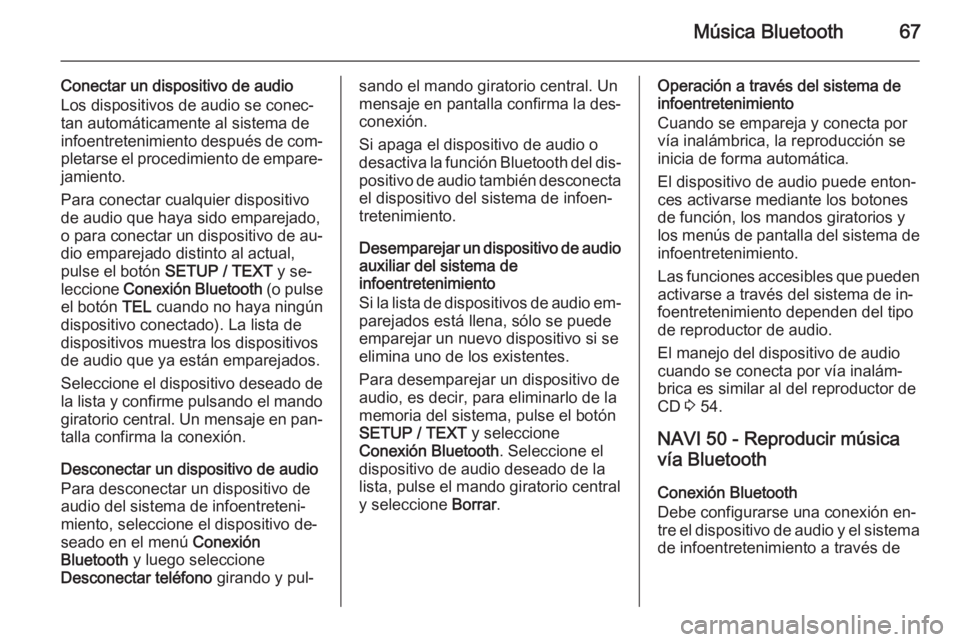
Música Bluetooth67
Conectar un dispositivo de audio
Los dispositivos de audio se conec‐
tan automáticamente al sistema de
infoentretenimiento después de com‐
pletarse el procedimiento de empare‐ jamiento.
Para conectar cualquier dispositivo
de audio que haya sido emparejado,
o para conectar un dispositivo de au‐
dio emparejado distinto al actual,
pulse el botón SETUP / TEXT y se‐
leccione Conexión Bluetooth (o pulse
el botón TEL cuando no haya ningún
dispositivo conectado). La lista de dispositivos muestra los dispositivos
de audio que ya están emparejados.
Seleccione el dispositivo deseado de la lista y confirme pulsando el mando
giratorio central. Un mensaje en pan‐
talla confirma la conexión.
Desconectar un dispositivo de audio
Para desconectar un dispositivo de
audio del sistema de infoentreteni‐
miento, seleccione el dispositivo de‐
seado en el menú Conexión
Bluetooth y luego seleccione
Desconectar teléfono girando y pul‐sando el mando giratorio central. Un
mensaje en pantalla confirma la des‐
conexión.
Si apaga el dispositivo de audio o
desactiva la función Bluetooth del dis‐
positivo de audio también desconecta el dispositivo del sistema de infoen‐
tretenimiento.
Desemparejar un dispositivo de audio
auxiliar del sistema de
infoentretenimiento
Si la lista de dispositivos de audio em‐
parejados está llena, sólo se puede
emparejar un nuevo dispositivo si se
elimina uno de los existentes.
Para desemparejar un dispositivo de audio, es decir, para eliminarlo de la
memoria del sistema, pulse el botón
SETUP / TEXT y seleccione
Conexión Bluetooth . Seleccione el
dispositivo de audio deseado de la
lista, pulse el mando giratorio central
y seleccione Borrar.Operación a través del sistema de
infoentretenimiento
Cuando se empareja y conecta por
vía inalámbrica, la reproducción se
inicia de forma automática.
El dispositivo de audio puede enton‐
ces activarse mediante los botones
de función, los mandos giratorios y
los menús de pantalla del sistema de
infoentretenimiento.
Las funciones accesibles que pueden activarse a través del sistema de in‐foentretenimiento dependen del tipo
de reproductor de audio.
El manejo del dispositivo de audio
cuando se conecta por vía inalám‐
brica es similar al del reproductor de
CD 3 54.
NAVI 50 - Reproducir música
vía Bluetooth
Conexión Bluetooth
Debe configurarse una conexión en‐
tre el dispositivo de audio y el sistema de infoentretenimiento a través de